e-copedia
Vedhæft et bilag til en postering
Du kan altid nemt og hurtigt vedhæfte bilag til dine posteringer, hvad end du befinder dig blandt bilagne i din Inbox eller kigger på kladdeposteringerne i din kassekladde.
Sådan vedhæfter du bilag fra indbakken
- Tryk på det bilag du ønsker at vedhæfte til en postering, her vælger du "Vedhæft til postering".
- Tilknyt bilaget ved at udfylde regnskabsår og bilagsnummer.
- Tryk på den blå knap "Vedhæft til postering".
- Jeg kender ikke bilagsnummeret på posteringen jeg vil vedhæfte et bilag til?
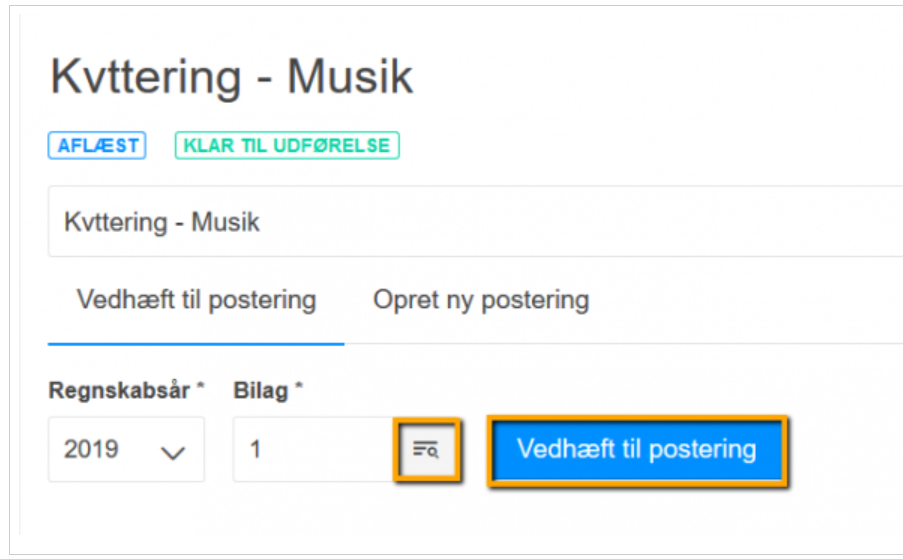
Sådan vedhæfter du flere bilag på én gang
- Hvis du foretrækker at få alle dine bilag vedhæftet på én gang, kan det også sagtens lade sig gøre. Gennemgå dine bilag, udfyld regnskabsår og bilagsnummer på hvert enkelt bilag, du vil vedhæfte.
- Efterhånden som du udfylder, bliver hvert bilag markeret "Klar til udførelse". Du kan se alle de bilag, der er klar til vedhæftning i menupunktet "Klar til udførelse" i venstre side af indbakken.
- Når du har udfyldt alle de bilag, du vil vedhæfte til posteringer i dit regnskab, skal du markere disse bilag og trykke på ikonet "Færdiggør dokumenter" øverst i indbakken.
- Alle dine bilag er nu vedhæftet til posteringerne, du har specificeret i dit regnskab.
Vedhæft bilag til dine posteringer i kassekladden
- Gå til fanen "Regnskab".
- Vælg den kassekladde du vil arbejde i under "Kassekladder" i menuen til venstre.
- Tryk på plus ikonet til højre for bilagsnummeret du vil vedhæfte et bilag til.
- Vælg enten at tilføje et bilag fra computeren eller Inboxen, og find bilaget du vil vedhæfte.
- Hvordan vedhæfter man flere bilag til den samme postering?
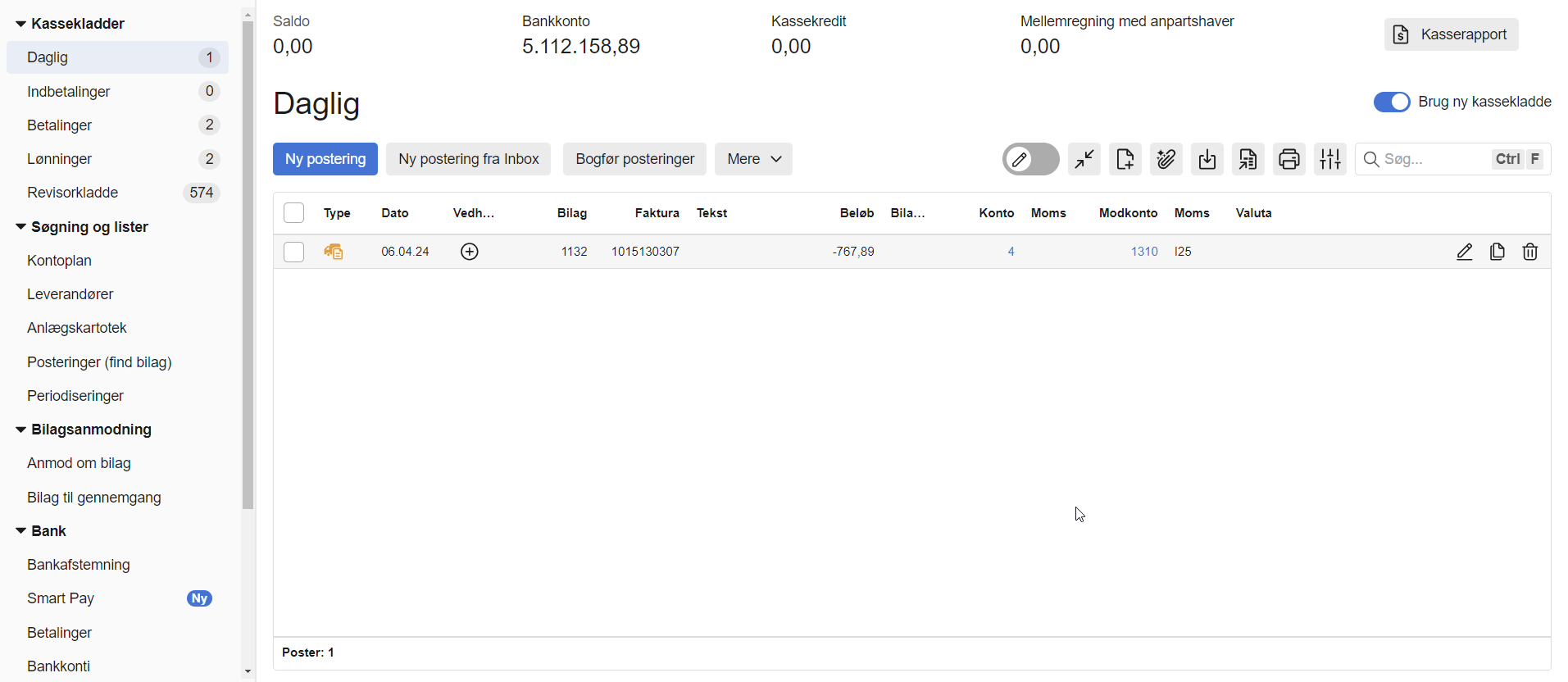
Vedhæft bilag når du laver/redigere en postering
- Gå til fanen "Regnskab".
- Vælg den kassekladde du vil arbejde i under "Kassekladder" i menuen til venstre.
- Opret en ny postering ved at trykke på knappen "Ny postering" eller Tryk på blyants ikonet "Rediger" til højre for en eksisterende postering.
- Vælg enten at tilføje et bilag fra computeren eller Inboxen, og find bilaget du vil vedhæfte.
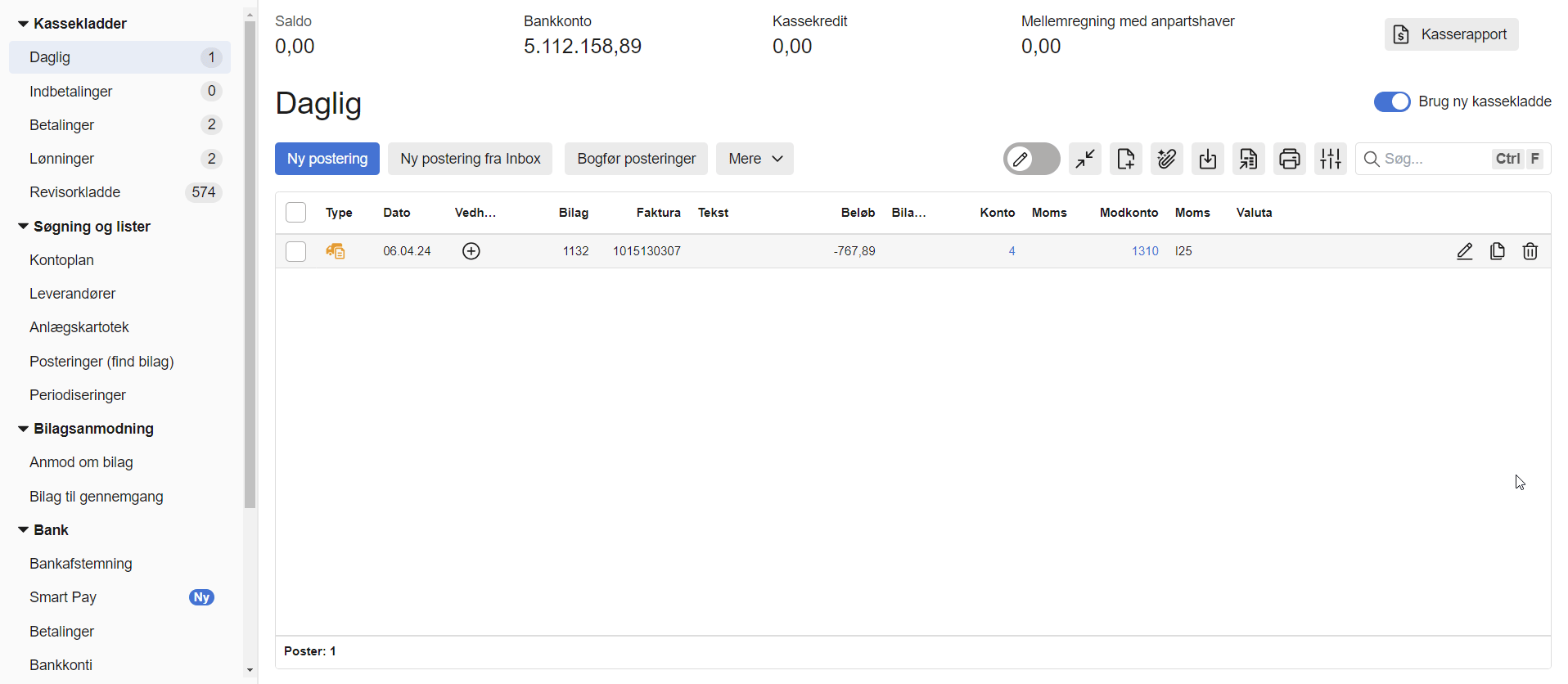
Se beskrivelse af felterne her:
Knapper og felter i Inbox
Knapper og felter i Inbox









Var denne artikel nyttig?
Mange tak.
Vi sætter stor pris på din feedback.
Tak for dit svar. Hvad manglede du?